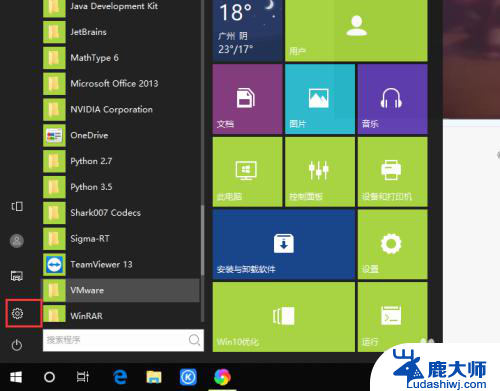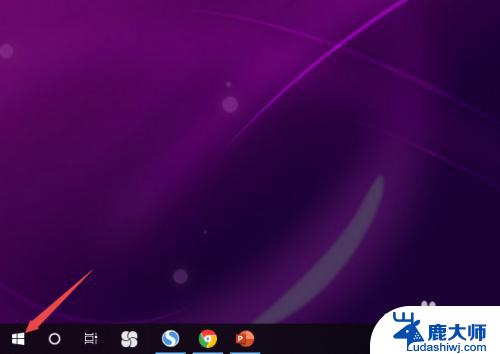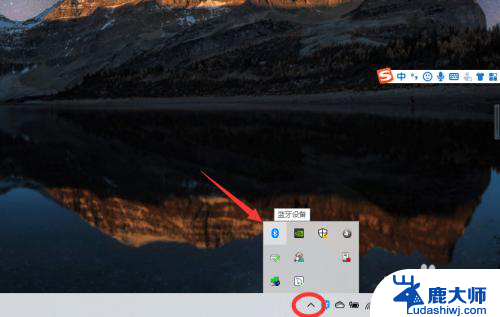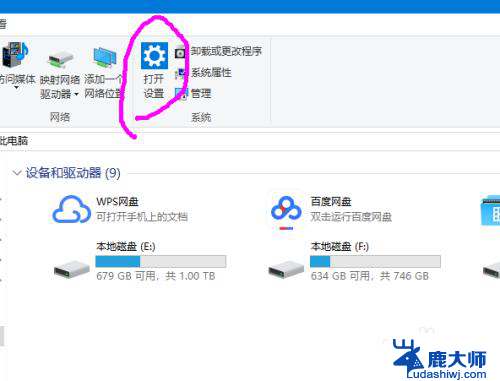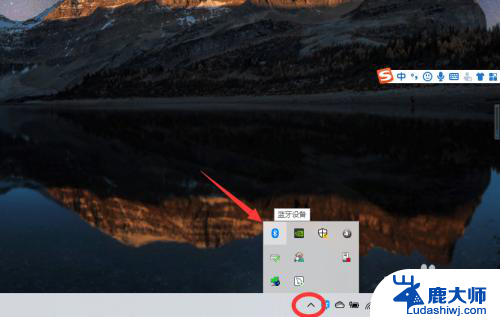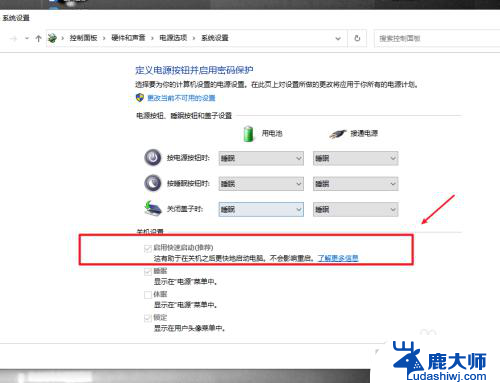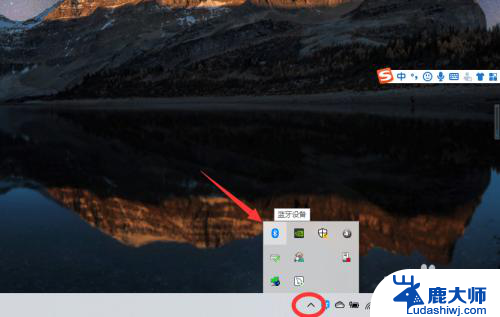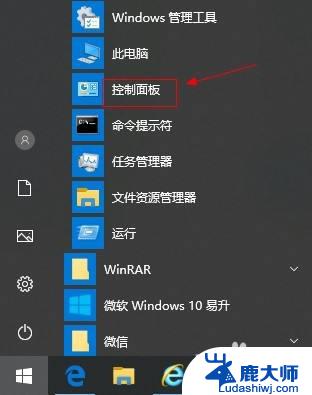电脑怎么用usb连接手机热点 win10电脑如何通过USB连接手机热点
更新时间:2024-01-11 17:43:05作者:xtang
如今手机已经成为我们生活中不可或缺的一部分,而手机热点更是为我们提供了便利,在某些情况下,我们可能需要通过其他方式连接手机热点,比如使用USB连接。对于使用Win10操作系统的电脑用户来说,如何通过USB连接手机热点呢?本文将为大家介绍一种简单的方法,让您轻松实现USB连接手机热点的操作。
步骤如下:
1.在桌面上找到【此电脑】右键单击,选择【管理】。打开【计算机管理】窗口
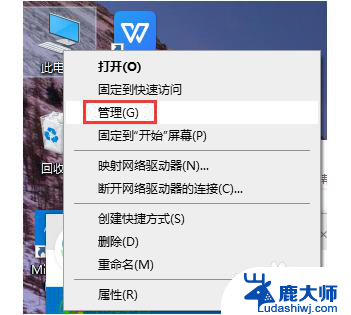
2.左侧找到【服务和应用程序】单击,在对话框的右边找到【服务】这项并双击
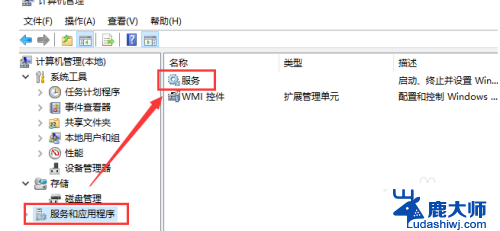
3.在打开的窗口找到【移动热点服务】单击
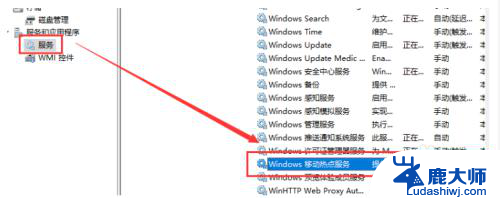
4.在打开的页面左边找到【启动】单击
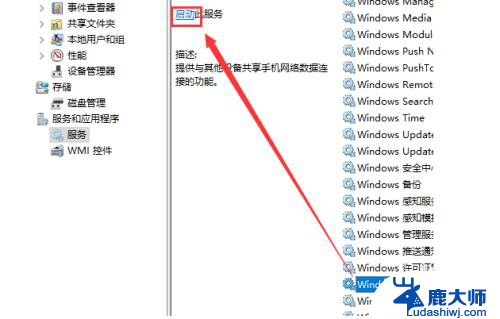
5.启动成功如下图
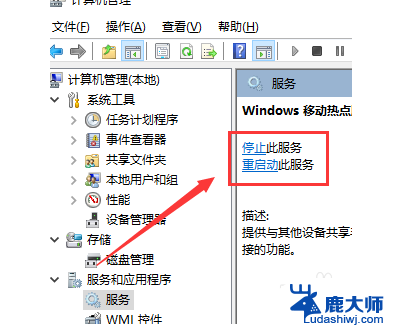
6.计算机设置完毕,现在打开手机热点。找到【设置】-【个人热点】打开【个人热点】
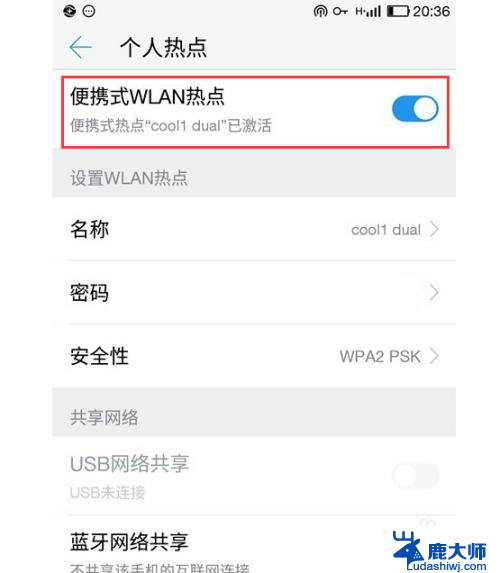
7.这时回到计算机。使用【USB数据线】将手机和电脑连接起来,就可以在电脑上用手机的流量上网了
以上是关于如何使用USB连接手机热点的全部内容,如果有需要的用户,可以按照以上步骤进行操作,希望对大家有所帮助。